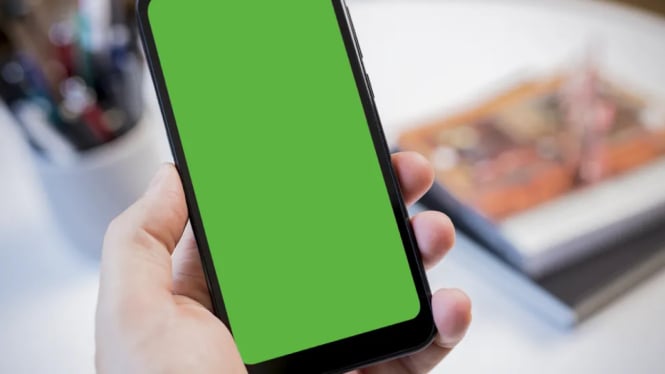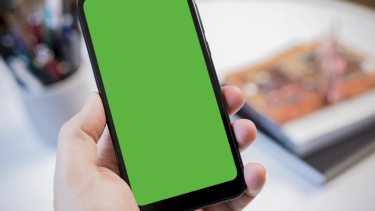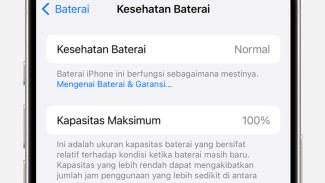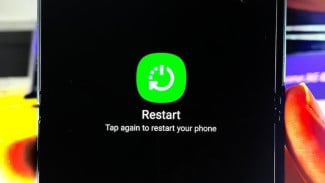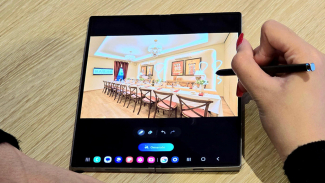Cara Mengatasi WhatsApp Green Screen Error: Akses Pesan Anda Kembali!
- techadvisor
Gadget – Pengguna WhatsApp di perangkat Android mungkin baru-baru ini menemukan kendala yang mengganggu aktivitas harian mereka. Setelah pembaruan WhatsApp dirilis pada 9 November, beberapa pengguna melaporkan kesulitan dalam membuka pesan mereka, di mana layar hijau muncul menggantikan tampilan obrolan. Masalah ini bukan hanya membuat frustrasi, tetapi juga menghambat komunikasi pengguna.
Untuk Anda yang mengalami masalah ini, berikut adalah panduan cara mengembalikan akses ke pesan WhatsApp meski sudah memperbarui aplikasi.
Sudah Coba Hapus dan Instal Ulang?
Langkah pertama yang biasanya dilakukan pengguna ketika menghadapi kendala teknis di aplikasi adalah menghapus dan menginstal ulang aplikasi, atau menghapus cache WhatsApp. Namun, sayangnya untuk masalah layar hijau ini, langkah tersebut tidak memberikan solusi karena versi WhatsApp yang sama akan terpasang kembali, membawa masalah layar hijau bersamanya.
Solusi Terbaik: Downgrade WhatsApp Anda
Alih-alih menginstal ulang versi terbaru, solusi terbaik adalah melakukan downgrade ke versi WhatsApp yang lebih lama. Langkah ini memerlukan Anda untuk mengunduh file APK versi lama dan memasangnya secara manual atau “sideloading”. Berikut panduan lengkapnya.
Cara Sideload Versi Lama WhatsApp untuk Mengatasi Error Layar Hijau
Pilih Sumber APK yang Tepercaya
Untuk menghindari risiko malware atau file berbahaya, pastikan Anda menggunakan layanan APK tepercaya. Salah satu sumber populer adalah APKMirror. Buka APKMirror melalui peramban di ponsel Anda dan cari “WhatsApp”. Setelah itu, gulir ke bawah dan pilih versi yang lebih lama, misalnya WhatsApp Messenger 2.24.22.78, yang terbukti berhasil di banyak perangkat.
Pilih Versi APK yang Sesuai dengan Perangkat Anda
Di APKMirror, Anda akan menemukan beberapa versi untuk setiap file APK yang tersedia. Untuk memilih versi yang tepat, Anda perlu mengetahui arsitektur CPU ponsel Anda, apakah ARM 32-bit, ARM64, x86, atau x86_64. Untuk memastikannya, Anda bisa mengunduh aplikasi seperti “Device Info” yang akan menampilkan informasi CPU di tab “CPU”.
Misalnya, jika perangkat Anda menggunakan arsitektur ARM64, Anda dapat mengunduh versi arm64-v8a dari WhatsApp Messenger 2.24.22.78.
Instal Aplikasi Pembantu untuk Sideloading
Untuk memasang APK dari APKMirror, unduh dan instal aplikasi APKMirror Installer. Setelah aplikasi ini terpasang, buka dan cari file APK WhatsApp yang sudah Anda unduh. Klik pada file tersebut untuk melanjutkan pemasangan.
Berikan Izin Instalasi dari Sumber Tidak Dikenal
Selama proses instalasi, Anda mungkin akan diminta memberikan izin untuk menginstal aplikasi dari sumber yang tidak dikenal. Aktifkan opsi ini dengan mengetuk tombol geser pada pengaturan izin aplikasi, lalu kembali ke layar sebelumnya untuk melanjutkan instalasi.
Selesaikan Instalasi WhatsApp dan Kembalikan Akses ke Pesan Anda
Setelah WhatsApp versi lama berhasil dipasang, buka aplikasi dan periksa apakah pesan sudah bisa diakses kembali. Dengan menurunkan versi aplikasi, layar hijau seharusnya hilang, dan Anda bisa kembali berkomunikasi seperti biasa.
Hal yang Perlu Diperhatikan
Meskipun solusi ini dapat membantu Anda mengatasi masalah layar hijau pada WhatsApp, ada beberapa hal yang perlu diperhatikan. Sideloading aplikasi atau menginstal dari luar Google Play Store membawa beberapa risiko, terutama keamanan. Pastikan untuk selalu mengunduh APK dari sumber tepercaya seperti APKMirror atau APKPure untuk menghindari aplikasi palsu yang bisa membahayakan data Anda.
Selain itu, Anda mungkin perlu menonaktifkan pembaruan otomatis untuk sementara waktu agar aplikasi tidak otomatis diperbarui ke versi terbaru, yang dapat menyebabkan masalah layar hijau kembali.
Apakah Downgrade Aman Dilakukan?
Banyak pengguna mungkin bertanya-tanya apakah downgrade aman dilakukan. Pada umumnya, jika Anda mengikuti langkah-langkah dengan hati-hati, downgrade bisa menjadi solusi sementara yang efektif untuk mengatasi masalah layar hijau ini. Namun, Anda tetap disarankan untuk memeriksa kembali aplikasi secara berkala jika WhatsApp meluncurkan pembaruan yang memperbaiki masalah layar hijau tanpa perlu menurunkan versi.
Kesimpulan
Error layar hijau pada WhatsApp bisa mengganggu, namun Anda bisa mengatasinya dengan menurunkan versi aplikasi menggunakan metode sideloading. Meskipun langkah ini tidak umum bagi sebagian besar pengguna, cara ini efektif untuk memulihkan akses ke pesan. Pastikan untuk memilih sumber APK yang tepercaya dan ikuti langkah-langkah sideloading dengan seksama. Dengan cara ini, Anda dapat kembali terhubung tanpa terganggu oleh error layar hijau.
| Dapatkan informasi terbaru seputar Gadget, Anime, Game, Tech dan Berita lainnya setiap hari melalui social media Gadget VIVA. Ikuti kami di : | |
|---|---|
| @gadgetvivacoid | |
| Gadget VIVA.co.id | |
| X (Twitter) | @gadgetvivacoid |
| Whatsapp Channel | Gadget VIVA |
| Google News | Gadget |